Tabloya naverokê
Rêber di gelek waran de arîkar in. Mînakî, çêkirina şablonan, pîvandina dûr an pozîsyonê, û rêzkirin, fonksiyona herî bingehîn a rêberan e.
Wek sêwiranerek grafîkî ku bi sêwirana marka û logoyê re dixebitim, ez ji bo hemî karên xwe yên hunerî şebek û rêberên jîr bikar tînim ji ber ku ew ji min re dibin alîkar ku encamên rast bistînim ku profesyonelîbûnê nîşan dide. Dema ku hûn logoyek profesyonel sêwirînin, rastbûn her tişt e, ji ber vê yekê karanîna rêberan girîng e.
Çawa ku min bi kurtî behs kir cureyên rêberan hene, wek şebek û rêberên jîr. Ez ê rave bikim ka ew çi ne û meriv wan çawa di vê tutoriyê de bikar tîne.
Bihêle ez bibim rêberê we.
3 Cureyên Rêbernameyên Bi gelemperî Bikaranîn
Berî ku rêberan zêde bike, Illustrator hewceyê destûra we ye ku wan nîşan bide. Hûn dikarin rêberan ji menuya jorîn vekin Dîtin û sê rêberên bi gelemperî têne bikar anîn hene ku ez ê îro nîşanî we bidim ka meriv çawa lê zêde bike.
Têbînî : dîmen ji guhertoya Adobe Illustrator CC 2021 Mac têne girtin. Windows an guhertoyên din dikarin cûda xuya bikin. Bikarhênerên Windows-ê mifteya Ferman bi Crtl diguherînin.
1. Desthilatdar
Rêber ji we re dibe alîkar ku hûn ji bo sêwirana xwe deverên ewle diyar bikin û tiştan li pozîsyonên rast rast bikin. Dema ku we pîvanek pîvana nimûneyê hebe û hûn dixwazin tiştên din li pey bikin ew çêtirîn dixebite.
Mînakî, min serwer bikar anî da ku vê rêbernameyê ji bo sêwirana xweya devera ewle biafirînim,ji ber ku ez dixwazim karê hunerî yê sereke di navendê de be û naxwazim ku tu karên hunerî yên girîng ji rêberiyê wêdetir derbas bibin.
Tiştek: Girîng e ku hûn berhemên xwe yên hunerî li deverek ewledar bihêlin nemaze dema ku hûn çap dikin da ku beşek ji xebata xwe qut nekin. Û bala me li ser navendê ye, ji ber vê yekê her gav agahdariya girîng di navenda hunera xwe de bihêle.

Zêdekirina rêberan bi karanîna serweran pir hêsan e, di bingeh de tenê bikirtînin û kaş bikin, lê wekî ku min berê jî behs kir, gava yekem ev e ku hûn destûr bidin xuyang kirin.
Gavek 1: Biçe pêşeka jorîn û Dîtin > Rêker hilbijêre. Vebijêrkek hêsantir ev e ku meriv kurteya klavyeyê bikar bîne Ferman + R (Hûn dikarin bi karanîna heman kurtebirrê serweran veşêrin). Rêvebir li ser aliyên jor û çepê yên belgeyê têne xuyang kirin.
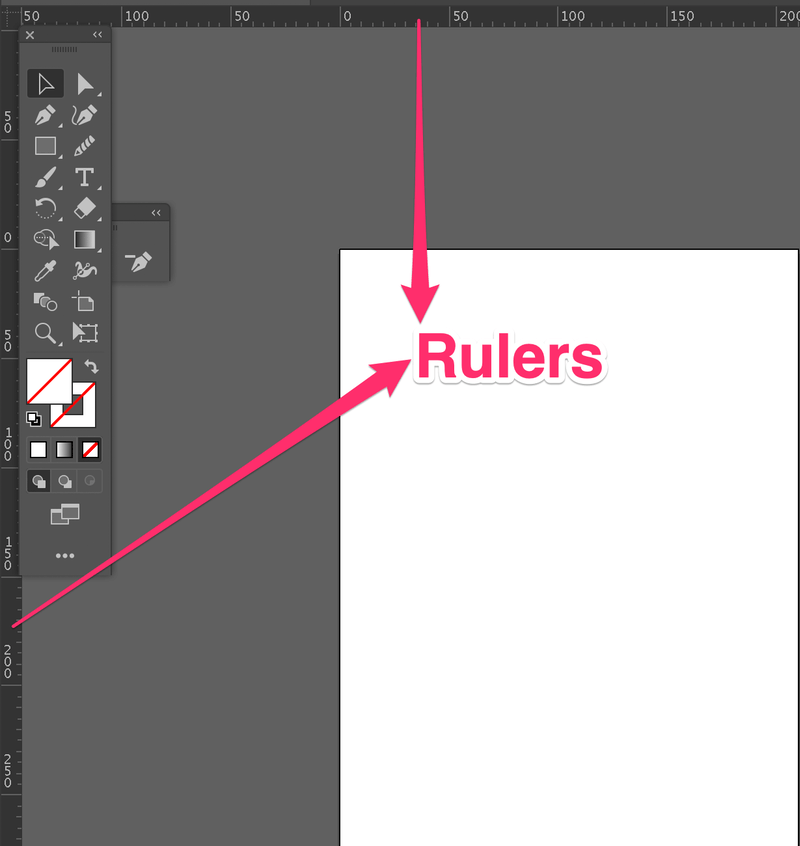
Gavê 2: Amûra Rectangle Hilbijêre da ku pîvanek nimûne biafirîne ka hûn dixwazin hunera weya sereke çiqas dûrî keviyên tabloya hunerî be. Çargoşeyê li yek ji çar goşeyan kaş bikin.

Gav 3: Li ser rêgezê bikirtînin û rêwerzê kaş bikin da ku bi aliyê çargoşeyê ve bicivin. Ne girîng e ku hûn pêşî li kîjan serwer bikirtînin û kaş bikin.

Nimûneya çargoşeyê kopiyan çêkin û wan biguhezînin hemî quncikên tabloya hunerî. Rêvebiran kaş bikin ku ji bo hemî aliyên panelê rêberan biafirînin.
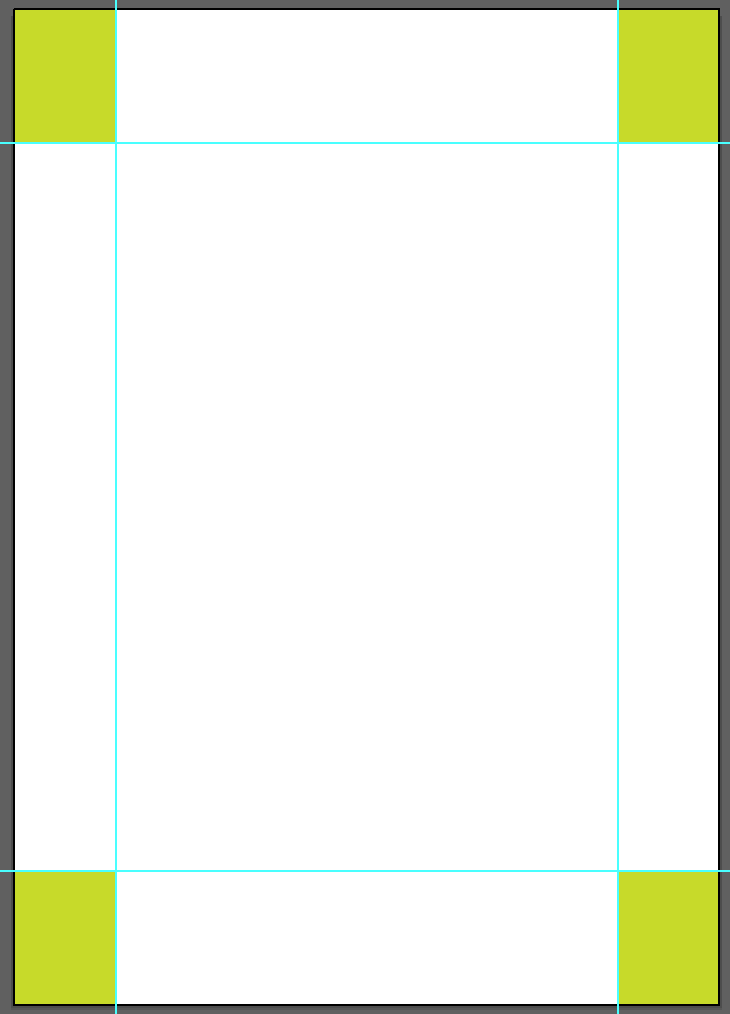
Dema ku rêber hatin zêdekirin, hûn dikarin çargoşeyan jêbikin. Heke hûn dixwazin dûr bikinrênîşanderan bi tesadufî bigerînin, hûn dikarin wan bi kilît bikin û dîsa biçin menuya jorîn û Dîtin > Rêber > Rêberên Girtî hilbijêrin.
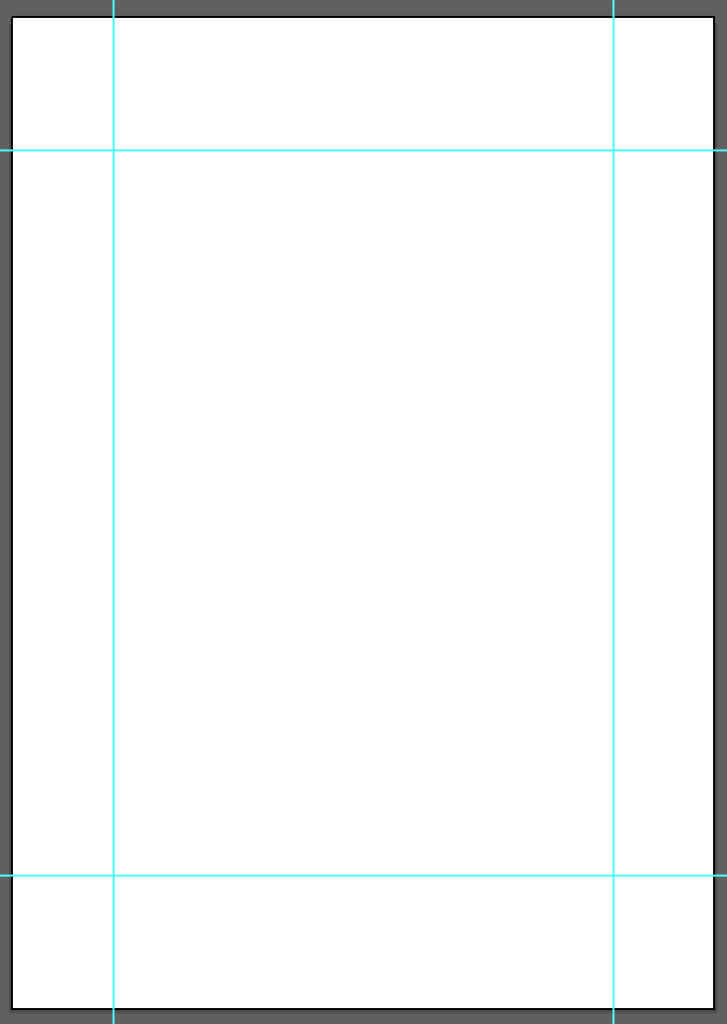
Ji xeynî çêkirina rênîşanderan ji bo deverên ewledar ên hunerî, hûn dikarin rêberan jî bikar bînin da ku nivîs an tiştên din rêz bikin û bi cih bikin.
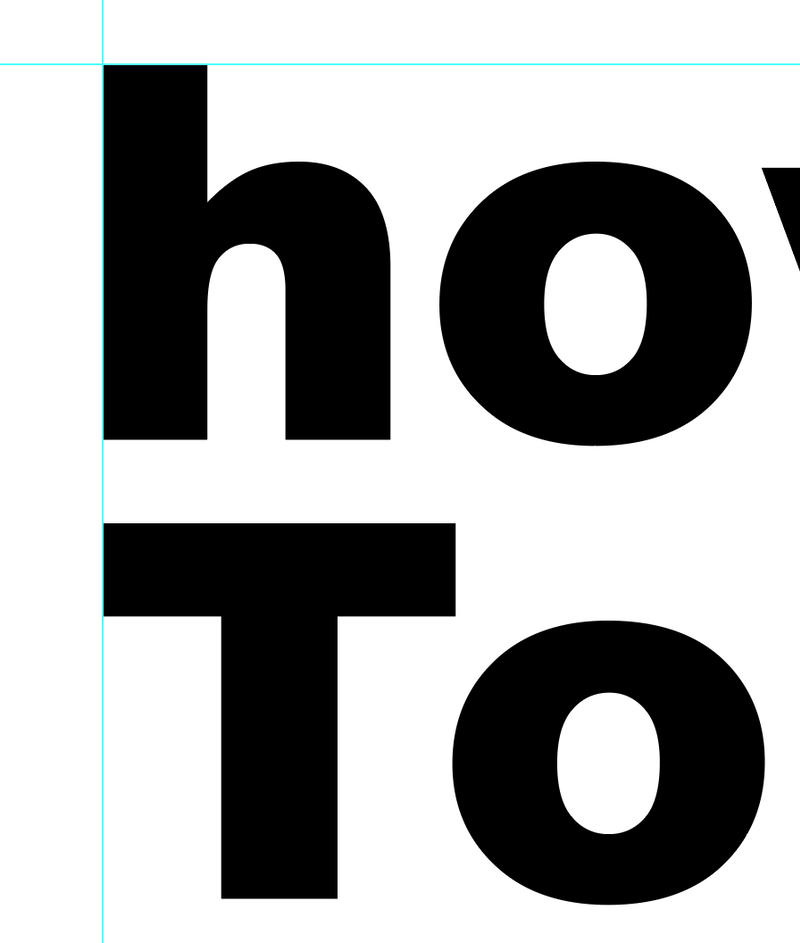
Dema ku hûn sêwirana dawîn qediyan, hûn dikarin rêberan bi bijartina Dîtin > Rêber > Rêberan veşêrin .
2. Grid
Grîd qutiyên çargoşe ne ku dema ku hûn wan çalak dikin li pişt hunera we nîşan didin. Gava ku hûn logoyek profesyonel dîzayn dikin, hûn ê hewceyê hin arîkariya toran bibin. Ew ji we re dibe alîkar ku hûn ji bo sêwirana xwe xal û hûrguliyên rastîn bistînin.

Heke hûn dixwazin ji bo afirandina logoya xwe torgilokan wekî rêber bikar bînin an jî bi tenê ramanên dûrbûna di navbera tiştan de bigirin, hûn dikarin biçin menuya jorîn û Dîtin > Grid nîşan bide da ku şebek bibînin.
Rêzikên xwerû yên ku li ser tabloya hunerî têne xuyang kirin xwedan rengek xweş sivik in, hûn dikarin reng, şêwaza torê an mezinahiyê ji pêşeka Vebijêrkan biguhezînin. Wekî ku hûn dibînin, hûn dikarin mîhengên rêberan jî biguherînin.
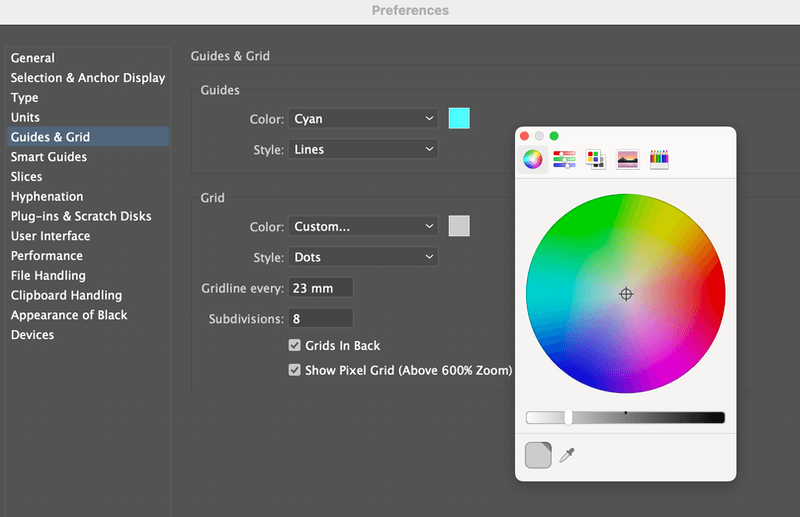
Biçin pêşeka jorîn û Illustrator > Tercîh > Rêber & Grid (Bikarhênerên Windows-ê Guherandin > Tercîh > Rêber & amp; Grid ji pêşeka jorîn hildibijêrin).
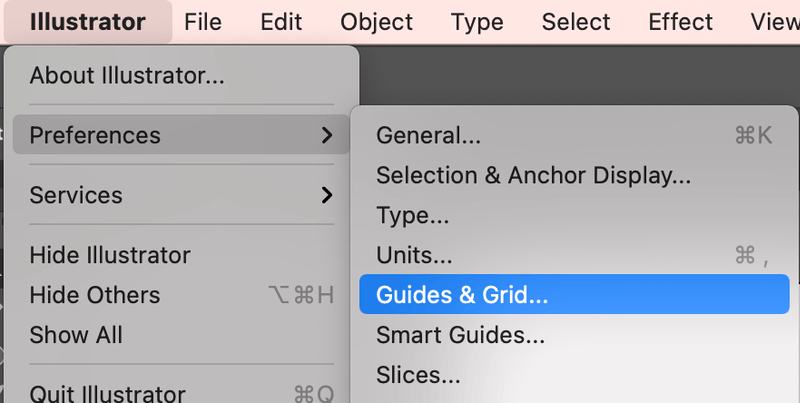
Mînakî, min mezinahiya torê hinekî piçûktir destnîşan kir û rengê xêzikê guherandkesk ronî kirin.
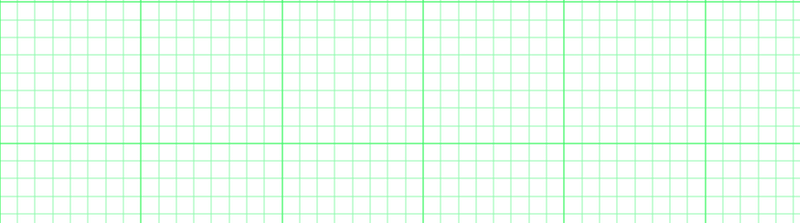
3. Rêberên Zêrîn
Rêberên Zêrîn li her derê hene. Dema ku hûn li ser hildiweşin an tiştek hilbijêrin, qutiya xêzkirinê ya ku hûn dibînin rêberek e ku ji we re bêje ka hûn li ser kîjan qatê dixebitin ji ber ku rengê xêzkirinê wekî rengê qatê ye.

Rêberên Aqilmend her weha ji we re dibe alîkar ku hûn bêyî karanîna amûrên hevrastkirinê tiştan li hev bikin. Dema ku hûn li dora tiştekê digerin, hûn ê nirxên x û y û xalên hevberkirî yên ku bi rêbernameyek pembe rêve dibin bibînin.
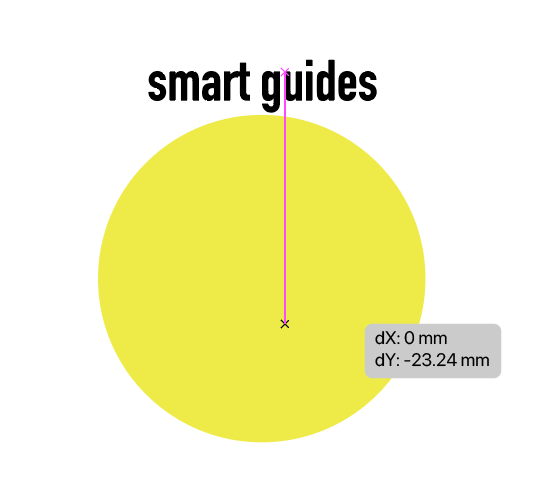
Heke we hîn aktîf nekiribe, hûn dikarin bi lez û bez ji pêşeka jorîn saz bikin Binêre > Rêberên Aqilmend an jî bi kar bînin kurteya klavyeyê Ferman + U . Wek her du rêberên din, hûn dikarin hin mîhengan ji pêşeka vebijarkan biguhezînin.
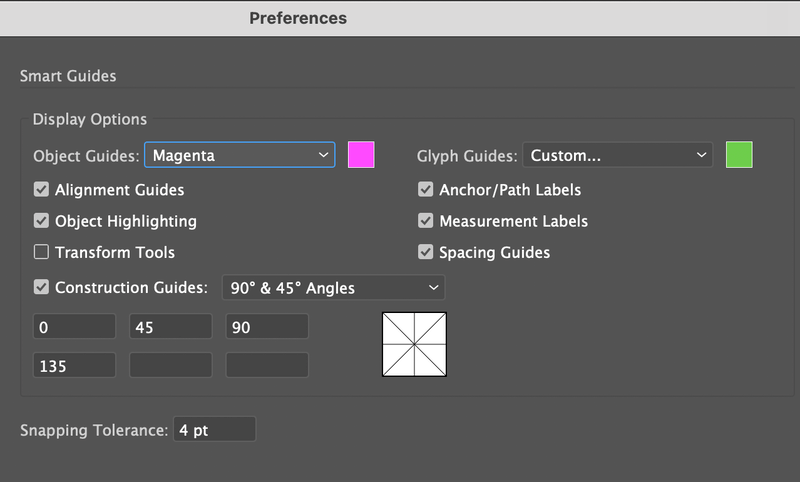
Encam
Zêdekirina rêberan li Illustrator bi bingehîn dihêle ku belge rêberan nîşan bide. Hûn ê hemî vebijarkên rêbernameyê ji pêşeka Nîşanê bibînin û heke hûn hewce ne ku mîhengên rêbernameyê biguhezînin, biçin menuya Preferences. Ew pir zêde li ser lêzêdekirina rêberan di Adobe Illustrator de ye.

